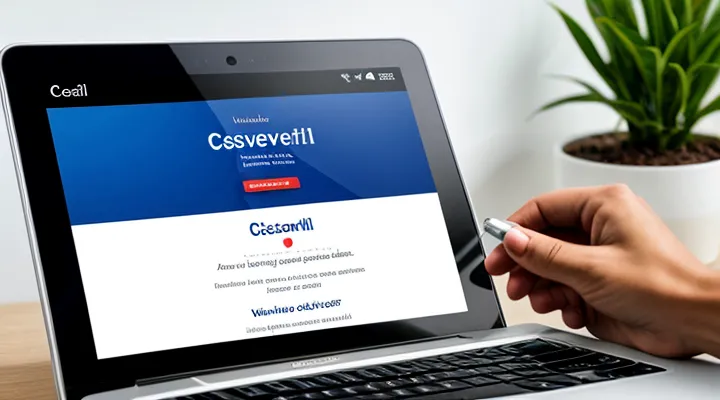Признаки взлома учетной записи Госуслуг
Необычная активность и уведомления
Получение странных СМС или электронных писем
Получив от неизвестных номеров СМС или писем, содержащих ссылки, запросы паролей или коды подтверждения, сразу определите их как потенциальную угрозу. Не открывайте вложения, не переходите по ссылкам, не вводите личные данные.
Действия при подозрительном сообщении:
- Сохраните текст сообщения для последующего анализа.
- Сравните номер отправителя или адрес электронной почты с официальными контактами Госуслуг; любые отклонения означают подделку.
- Сообщите о полученном сообщении в службу поддержки портала через официальный сайт или телефон горячей линии.
- Смените пароль учётной записи, включив двухфакторную аутентификацию, если она ещё не активирована.
- Проверьте журнал входов в личный кабинет, зафиксировав все неизвестные попытки доступа.
Для снижения риска повторения подобных атак:
- Регулярно обновляйте антивирус и системы защиты на всех устройствах.
- Отключайте автоматическое сохранение паролей в браузерах, используйте менеджер паролей.
- Настройте фильтрацию спама в почтовом клиенте и в мобильных сообщениях.
- Следите за официальными каналами Госуслуг, где публикуются предупреждения о новых угрозах.
Эти меры позволяют быстро нейтрализовать попытки компрометации и сохранить безопасность личного кабинета.
Неожиданные изменения статуса заявлений
Если после несанкционированного доступа к порталу Госуслуг статус ваших заявлений изменился без вашего участия, действуйте последовательно.
Во‑первых, зафиксируйте изменения. Снимите скриншоты, запишите номер заявки, дату и время изменения. Эти данные потребуются при обращении в службу поддержки.
Во‑вторых, зайдите в личный кабинет через защищённое соединение (HTTPS) и проверьте все открытые заявки. Отметьте те, у которых статус отличается от ожидаемого: «Ожидание», «В работе», «Отказано» и тому подобное.
Во‑третьих, выполните следующие шаги:
- Смените пароль и включите двухфакторную аутентификацию.
- Очистите кеш браузера и удалите сохранённые cookies.
- Убедитесь, что антивирус и система обновлены.
- Свяжитесь с технической поддержкой портала через официальную форму обратной связи или телефон горячей линии. Предоставьте зафиксированные данные и требуйте проверку статуса заявлений.
- При необходимости подайте повторный запрос через отдельный канал (например, в отделении МФЦ) и укажите, что оригинальная заявка могла быть изменена злоумышленником.
В‑четвёртых, после получения ответа от поддержки проверьте, восстановлен ли правильный статус. Если статус всё ещё неверный, потребуйте официального подтверждения причины изменения и сроков исправления.
В‑пятых, сохраняйте копии всех коммуникаций с поддержкой. При отсутствии решения в разумные сроки подготовьте жалобу в Роскомнадзор или в суд, указав доказательства несанкционированного изменения статуса заявлений.
Попытки входа из незнакомых мест
Если в журнале активности появляются попытки входа из регионов, которые вы не посещали, это первый сигнал о потенциальном нарушении безопасности личного кабинета.
Немедленно проверьте список последних входов. При обнаружении подозрительных IP‑адресов выполните следующие действия:
- завершите текущие сеансы через функцию «Выйти из всех устройств»;
- измените пароль, используя комбинацию минимум 12 символов, включающую буквы разного регистра, цифры и специальные знаки;
- активируйте двухфакторную аутентификацию, привязав её к мобильному телефону или приложению‑генератору кодов;
- добавьте в профиль список доверенных устройств и удалите из него любые незнакомые;
- при наличии возможности, ограничьте доступ только к известным IP‑диапазонам через настройки безопасности аккаунта.
После выполнения перечисленного проверьте, не изменились ли настройки личных данных и финансовых привязок. При обнаружении изменений незамедлительно сообщите в службу поддержки и запросите блокировку подозрительных операций.
Регулярно просматривайте журнал входов, чтобы своевременно реагировать на новые попытки доступа из неизвестных мест. Это позволяет минимизировать риск утечки персональных данных и сохранить контроль над сервисом.
Проблемы с доступом к учетной записи
Невозможность войти под своим логином и паролем
Если после потенциального нарушения безопасности портала Госуслуг вы не можете войти, выполните последовательные действия.
- Проверьте правильность введённых данных. При необходимости сбросьте пароль через функцию «Забыли пароль», указав зарегистрированный номер телефона или электронную почту.
- Обратитесь в службу поддержки через официальный телефон 8‑800‑555‑5555 или форму обратной связи на альтернативном ресурсе. Укажите проблему - отсутствие доступа к учётной записи после инцидента.
- При подтверждении личности (паспорт, СНИЛС) запросите временную блокировку текущих учётных данных и создание новых реквизитов.
- Установите двухфакторную аутентификацию в личном кабинете после восстановления доступа. Это предотвратит повторные попытки неавторизованного входа.
- Сохраните скриншоты сообщений об ошибке и подтверждения обращения в службу поддержки для возможного последующего аудита.
После выполнения этих пунктов доступ к сервису будет восстановлен, а учётная запись защищена от дальнейших атак.
Сброс пароля без вашего участия
Если вы обнаружили, что пароль к учётной записи на Госуслугах был изменён без вашего участия, действуйте незамедлительно.
- Откройте страницу восстановления доступа и запросите временный код на привязанную к аккаунту почту или телефон.
- При отсутствии доступа к указанным контактам обратитесь в службу поддержки через форму обратной связи, указав номер заявки и детали подозрительной активности.
- После получения нового пароля смените его на уникальный, содержащий минимум 12 символов, включающих буквы разных регистров, цифры и специальные знаки.
- Проверьте настройки безопасности: включите двухфакторную аутентификацию, обновите ответы на контрольные вопросы, удалите неизвестные устройства из списка авторизованных.
Дальнейшие шаги:
- Просмотрите журнал входов в личный кабинет; отметьте IP‑адреса, не совпадающие с вашими привычными.
- При обнаружении подозрительных записей сообщите о них в техническую поддержку и запросите блокировку соответствующих сеансов.
- Обновите пароли на связанных сервисах (банковские карты, электронные кошельки), использующих тот же логин или пароль.
- Установите антивирус и проведите полную проверку компьютера, чтобы исключить наличие вредоносных программ, способных перехватывать учётные данные.
Выполнение перечисленных действий восстановит контроль над учётной записью и уменьшит риск повторного несанкционированного доступа.
Первоочередные действия при обнаружении взлома
Немедленная смена пароля
Использование надежного пароля
Если сервис Госуслуг стал объектом кибератаки, первая линия защиты - надёжный пароль, который исключает возможность простого подбора.
Надёжный пароль должен сочетать минимум 12 символов, включать прописные и строчные буквы, цифры и специальные знаки. Последовательные символы, даты рождения и общеизвестные слова исключаются.
Для создания и поддержания пароля выполните следующие действия:
- Сгенерируйте строку случайных символов в менеджере паролей.
- Сохраните полученный пароль только в защищённом хранилище, не записывайте его в открытом виде.
- При каждом подозрительном входе меняйте пароль незамедлительно.
- Отключите автозаполнение в браузерах, чтобы избежать утечки через расширения.
Регулярная смена пароля и использование уникального набора символов гарантируют, что даже после компрометации сервиса ваши личные данные останутся недоступными злоумышленникам.
Смена паролей на других ресурсах
После того как доступ к личному кабинету на Госуслугах оказался под угрозой, необходимо быстро обновить пароли на всех остальных сервисах, где использовались те же учётные данные или где хранилась чувствительная информация.
- Составьте список всех онлайн‑аккаунтов, в которых использовались одинаковые или похожие пароли (почта, банковские сервисы, социальные сети, корпоративные порталы).
- Для каждого ресурса зайдите в настройки безопасности и выберите опцию «сменить пароль».
- Придумайте уникальный пароль, содержащий минимум 12 символов, включающий заглавные и строчные буквы, цифры и специальные знаки.
- Включите двухфакторную аутентификацию, если она доступна, предпочтительно через приложение‑генератор кода.
- Сохраните новые пароли в надёжном менеджере паролей; вручную запоминать их нельзя.
- После изменения пароля выполните выход из всех активных сессий и повторный вход только с новым паролем.
Проверьте, нет ли подозрительных входов в журнале активности каждого сервиса. При обнаружении неизвестных попыток сразу блокируйте аккаунт и сообщайте в службу поддержки. Этот порядок действий минимизирует риск дальнейшего компрометирования личных данных.
Проверка истории действий и уведомлений
Анализ всех операций после взлома
После взлома необходимо выполнить полное исследование всех действий, произведённых в системе.
- Сбор и сохранение журналов доступа. Скопировать логи серверов, баз данных и приложений в неизменяемый архив.
- Выявление неавторизованных входов. Сопоставить IP‑адреса, временные метки и учетные записи, обнаружив отклонения от обычного поведения.
- Проверка целостности данных. Сравнить текущие контрольные суммы файлов и записей в базе с эталонными значениями, зафиксировать изменения.
- Анализ транзакций. Выделить все операции с денежными переводами, изменениями персональных данных и запросами услуг; подтвердить их законность, при необходимости откатить.
- Оценка состояния учётных записей. Определить, какие пароли были изменены, какие аккаунты созданы или удалены; принудительно сбросить пароли всех пользователей.
- Обнаружение установленных вредоносных компонентов. Запустить антивирусные и антималварные сканеры на всех серверах, удалить найденные угрозы.
- Оценка влияния на внешние интеграции. Проверить API‑ключи, токены доступа к сторонним системам, отозвать подозрительные.
- Формирование отчёта. Описать каждый обнаруженный факт, указать время, источник и степень риска; подготовить рекомендации по восстановлению и укреплению защиты.
Выполнение всех пунктов гарантирует полное представление о последствиях инцидента и позволяет быстро восстановить безопасную работу сервиса.
Поиск подтверждений взлома
Для подтверждения факта несанкционированного доступа к сервису необходимо собрать объективные доказательства.
- Проверка официальных каналов - просмотрите сообщения на сайте госуслуг, в блоге и в социальных сетях ведомства; любые объявления о технических сбоях, обслуживании или утечках - первый индикатор.
- Анализ уведомлений от банка - если получены сообщения о подозрительных операциях, сохраните скриншоты и текстовые копии.
- Сбор логов браузера - экспортируйте историю посещений, файлы cookie и запросы к серверу; наличие редких URL‑адресов, параметров или перенаправлений указывает на вмешательство.
- Мониторинг почтовых ящиков - сохраните письма от госуслуг с предупреждениями о смене пароля, подтверждениями входа с неизвестных IP; они фиксируют момент компрометации.
- Обращение в службу поддержки - запросите официальную справку о состоянии вашего аккаунта; ответы, содержащие ссылки на нестандартные действия, могут служить подтверждением.
Все полученные материалы следует сохранить в отдельной папке, оформить в виде PDF‑файлов и загрузить в личный кабинет или передать в службу безопасности. Наличие нескольких независимых источников повышает достоверность вывода о взломе.
Обращение в службу поддержки Госуслуг
Способы связи со службой поддержки
При взломе портала Госуслуг необходимо немедленно установить контакт со службой поддержки, чтобы зафиксировать инцидент и получить инструкции по защите личных данных.
- Телефонный центр: 8‑800‑555‑35‑35 (круглосуточно). Оператор принимает заявки о несанкционированном доступе и фиксирует детали нарушения.
- Электронная почта: [email protected]. В письме укажите номер личного кабинета, время обнаружения проблемы и скриншоты подозрительной активности.
- Онлайн‑чат на официальном сайте. Доступен в правом нижнем углу главной страницы; при открытии чата выберите категорию «Безопасность аккаунта».
- Мобильное приложение «Госуслуги»: раздел «Помощь» → «Связаться с поддержкой». Позволяет отправить запрос с привязкой к текущему устройству.
- Социальные сети: официальные аккаунты в Telegram и ВКонтакте. Публикуются команды для быстрого обращения: «/support» в Telegram‑боте.
- Личный визит: отделение МФЦ по месту регистрации. При личном обращении возьмите паспорт и подтверждающие документы.
Каждый канал фиксирует обращение в системе мониторинга, что ускоряет реагирование и восстановление доступа. При использовании нескольких способов рекомендуется указать в каждом запросе идентификатор обращения, полученный в предыдущем контакте.
Что нужно сообщить оператору
При обнаружении несанкционированного доступа к сервису сразу свяжитесь с оператором.
В сообщении укажите:
- точную дату и время, когда была замечена аномалия;
- адрес страницы или сервиса, где зафиксированы изменения;
- характер нарушений (изменённые личные данные, появление неизвестных аккаунтов, ошибки авторизации и тому подобное.);
- скриншоты, журналы запросов или другие доказательства;
- ваши контактные данные (телефон, email) для обратной связи;
- действия, уже предпринятые пользователем (попытка входа, смена пароля, блокировка аккаунта).
Если в результате взлома произошла утечка персональной информации, перечислите типы данных (паспортные сведения, ИНН, банковские реквизиты и другое.).
При возможности предоставьте IP‑адреса и диапазоны, с которых осуществлялись подозрительные запросы.
Завершите сообщение требованием ускоренного расследования и запросом подтверждения получения информации.
Меры по обеспечению безопасности учетной записи
Активация двухфакторной аутентификации
Преимущества двухфакторной аутентификации
При нарушении доступа к порталу государственных услуг необходимо усилить защиту учётных записей. Двухфакторная аутентификация (2FA) обеспечивает дополнительный уровень контроля, который невозможно обойти только паролем.
- Требуемый код генерируется отдельным устройством или отправляется в SMS, что исключает возможность входа злоумышленником, даже если пароль утёк.
- При попытке входа без второго фактора система блокирует доступ, тем самым предотвращая автоматические атаки.
- Пользователь получает уведомление о каждой попытке аутентификации, что позволяет мгновенно реагировать на подозрительные действия.
- Внедрение 2FA снижает риск массовых утечек персональных данных, поскольку компрометация одного элемента аутентификации не даёт доступа к аккаунту.
Эти свойства делают двухфакторную проверку эффективным инструментом восстановления доверия к сервису после инцидента с безопасностью. Использование 2FA следует рассматривать как обязательный шаг в процессе восстановления контроля над учётной записью.
Инструкция по включению
Если доступ к порталу Госуслуг был получен посторонними лицами, необходимо немедленно включить режим защиты аккаунта.
- Откройте страницу входа в личный кабинет через официальное приложение или браузер.
- Введите логин и пароль, затем нажмите «Войти». При ошибке ввода система предложит восстановление доступа - выберите этот вариант.
- На экране восстановления укажите адрес электронной почты или номер телефона, привязанный к аккаунту.
- Получите код подтверждения, введите его в соответствующее поле и подтвердите действие.
- В меню «Настройки безопасности» активируйте двухфакторную аутентификацию и включите уведомления о входе с новых устройств.
- Сохраните изменения, выйдите из системы и повторно войдите, используя новый метод подтверждения.
После включения защиты проверьте журнал активности: убедитесь, что все входы соответствуют вашим действиям. При обнаружении неизвестных попыток немедленно сообщите в службу поддержки и измените все пароли, связанные с учетной записью.
Регулярная проверка связанных устройств и разрешений
Отключение неиспользуемых устройств
При обнаружении несанкционированного доступа к личному кабинету на Госуслугах первым действием должно стать ограничение всех точек входа, включая устройства, которые больше не используются. Их отключение устраняет потенциальные каналы для дальнейшего проникновения и упрощает контроль над активными соединениями.
- Снимите регистрацию всех компьютеров, ноутбуков, планшетов и смартфонов, которые не применялись в работе с сервисом более 30 дней.
- Удалите сохранённые токены и автологины из браузеров, клиентских приложений и менеджеров паролей.
- Отключите привязанные к аккаунту USB‑ключи, внешние накопители и устройства «умного дома», если они имели доступ к сети.
- Перейдите в раздел управления устройствами на портале и полностью удалите записи о неактивных гаджетах.
После выполнения этих пунктов проверьте список оставшихся активных устройств. Если обнаружены незнакомые элементы, немедленно их блокируйте и смените пароль. Оставшиеся только проверенные и регулярно используемые гаджеты должны оставаться в списке разрешённых. Это минимизирует риск повторного взлома и сохраняет контроль над личными данными.
Проверка доступа к персональным данным
Если возникло подозрение, что сервис Госуслуг подвергся несанкционированному доступу, первым действием должна стать проверка, какие персональные данные были открыты.
- Войдите в личный кабинет через официальную страницу, используйте двухфакторную аутентификацию.
- Откройте раздел «История входов» и сравните даты, время и IP‑адреса с вашими обычными действиями.
- Перейдите к профилю: проверьте ФИО, паспортные данные, СНИЛС, адрес регистрации, сведения о банковских картах. Любое несоответствие фиксируйте.
- Если обнаружены неизвестные входы или изменения, немедленно смените пароль и задайте новый набор вопросов безопасности.
- Активируйте уведомления о входе в систему и о попытках изменения данных.
- Сообщите о факте нарушения в службу поддержки Госуслуг через форму «Обращение» или по телефону горячей линии.
- При необходимости подайте заявление в правоохранительные органы, приложив скриншоты истории входов и изменённых полей.
Эти действия позволяют быстро определить, какие сведения стали доступными посторонним, и ограничить дальнейший ущерб.
Осведомленность о фишинговых атаках
Как распознать фишинговое письмо
Если доступ к сервису Госуслуг нарушен, первая реакция - проверка приходящих сообщений. Фишинговое письмо выглядит как официальное, но содержит скрытые угрозы.
Признаки подделки:
- Адрес отправителя отличается от официального домена (например, @govservice‑mail.ru вместо @gosuslugi.ru).
- В теме письма используется срочность: «Необходимо подтвердить вход», «Ваш аккаунт заблокирован».
- Текст содержит орфографические ошибки, неестественные формулировки, отсутствие подписи реального сотрудника.
- Ссылка ведёт на сайт с подозрительным адресом, часто начинается с http:// вместо https:// или имеет лишние символы (login‑gosuslugi.com).
- Запрос пароля, кода подтверждения или личных данных в письме.
Действия при обнаружении подозрительного письма:
- Не нажимать ссылки и не открывать вложения.
- Сравнить адрес отправителя с официальным списком контактов Госуслуг.
- Переписать URL вручную в браузере, проверив сертификат сайта.
- Сообщить о письме в службу поддержки портала через официальный канал.
- Сменить пароль и включить двухфакторную аутентификацию.
Эти шаги позволяют быстро отделить подделку от реального сообщения и предотвратить утечку данных при атаке на сервис.
Правила безопасного перехода по ссылкам
При взломе сервиса Госуслуги необходимо строго контролировать переходы по ссылкам, иначе можно попасть на поддельные страницы и раскрыть персональные данные.
- Проверяйте домен: адрес должен точно совпадать с
gosuslugi.ruили официальным поддоменом. Любые отклонения (например,gosuslugi.com,gos-uslugi.ru) указывают на фишинговый ресурс. - Убедитесь в наличии защищённого соединения: в адресной строке должна быть префикс
https://и значок замка. Отсутствие замка свидетельствует о незащищённом канале. - Не переходите по ссылкам из непроверенных сообщений, почты или соцсетей. При необходимости откройте сайт вручную, используя закладки или вводя адрес напрямую.
- При вводе данных проверяйте, что форма расположена на той же доменной зоне, что и главный портал. Если форма загружается с другого домена, прекращайте ввод.
- Включите двухфакторную аутентификацию в личном кабинете. Даже при переходе на фальшивый сайт код будет недоступен.
- При сомнении сохраняйте скриншот адресной строки и сообщайте в службу поддержки Госуслуг.
Эти простые меры позволяют минимизировать риск компрометации учётных записей и сохраняют конфиденциальность личных данных, даже если основной ресурс оказался под атакой.
Правовые аспекты и дальнейшие действия
Что делать, если от вашего имени поданы заявления
Как оспорить мошеннические действия
При подтверждённом нарушении работы портала Госуслуг необходимо немедленно закрыть доступ к учётной записи: сменить пароль, включить двухфакторную аутентификацию, удалить неизвестные устройства из списка авторизованных.
Для оспаривания мошеннических действий выполните последовательные шаги:
- Свяжитесь со службой поддержки портала через официальную форму обратной связи; укажите номер заявки, дату и время обнаружения подозрительной операции.
- Прикрепите скриншоты транзакций, письма‑уведомления и любые другие доказательства, подтверждающие факт несанкционированного доступа.
- Оформите официальную жалобу в полицию, указав номер дела и копию обращения в поддержку.
- Подайте заявление в Роскомнадзор о нарушении безопасности персональных данных, приложив копии всех документов.
После подачи заявок контролируйте статус: отвечайте на запросы службы поддержки, уточняйте сроки рассмотрения, сохраняйте все переписки. При отсутствии результата в установленные сроки обратитесь в суд с иском о возмещении ущерба.
Регулярно проверяйте историю операций в личном кабинете, фиксируйте любые отклонения и обновляйте пароли после каждого инцидента. Эти действия позволяют эффективно оспорить мошеннические действия и минимизировать финансовые потери.
Обращение в правоохранительные органы
При обнаружении несанкционированного доступа к сервису Госуслуг необходимо незамедлительно уведомить правоохранительные органы.
-
Сформировать заявление. В документе указать:
- дату и время обнаружения нарушения;
- характер подозрительной активности (например, изменение личных данных, появление неизвестных записей);
- идентификационные данные пользователя (ФИО, ИНН, СНИЛС, номер телефона);
- скриншоты или иные доказательства, подтверждающие факт взлома.
-
Выбрать способ подачи:
- личное посещение отделения полиции (отдел по борьбе с киберпреступностью);
- онлайн‑заявка через портал «Потешить преступление» (раздел «Киберпреступления»);
- телефонный звонок в единый справочный центр МВД (тел.: 102).
-
При личном обращении предъявить документ, удостоверяющий личность, и оригиналы собранных доказательств. При электронном обращении загрузить файлы в соответствующую форму и сохранить подтверждающий номер заявки.
-
После подачи заявления получить копию акта и номер дела. По запросу следователя предоставить дополнительные сведения (логи доступа, сообщения от службы поддержки, сведения о возможных злоумышленниках).
-
Следить за статусом обращения через личный кабинет на сайте МВД или по телефону горячей линии. При необходимости уточнять детали и подтверждать готовность к сотрудничеству.
Эти действия позволяют оперативно задействовать правоохранительные структуры, обеспечить документирование инцидента и повысить шансы на быстрое расследование.
Удаление учетной записи и создание новой
Условия для удаления старой учетной записи
Если доступ к сервису Госуслуги был нарушен, необходимо избавиться от устаревшей учётной записи, чтобы предотвратить дальнейшее несанкционированное использование. Удаление возможно только при выполнении следующих условий:
- Доступ к старой учётной записи полностью утрачен: пароль и ответы на контрольные вопросы неизвестны, а восстановление через электронную почту или телефон недоступно.
- На текущем устройстве нет сохранённых токенов или автологинов, которые могли бы автоматически входить в систему.
- Все связанные с учётной записью персональные данные (паспортные данные, СНИЛС, банковские реквизиты) удалены или перенесены в новую учётную запись, созданную после инцидента.
- Установлен новый пароль для основной учётной записи, который отвечает требованиям безопасности (не менее 12 символов, включающих буквы разных регистров, цифры и специальные символы).
- Осуществлена проверка истории входов: в журнале нет подозрительных активностей за последние 30 дней, либо они документированы и переданы в службу поддержки.
При соблюдении всех пунктов пользователь может обратиться в техническую поддержку Госуслуг через официальный канал связи и запросить полное удаление старой учётной записи. Запрос должен включать идентификационный номер (ИНН) и подтверждение личности (скан паспорта). После получения подтверждения служба выполнит удаление, отправив уведомление о завершённой операции на указанный в новой учётной записи контактный адрес.
Порядок регистрации новой
Если доступ к личному кабинету утратился из‑за нарушения безопасности, необходимо открыть новый аккаунт, следуя чёткой последовательности действий.
- Подготовьте документы, удостоверяющие личность - паспорт, ИНН, СНИЛС.
- Перейдите на страницу регистрации нового пользователя.
- Введите фамилию, имя, отчество, дату рождения и серию с номером паспорта.
- Укажите контактный номер телефона и адрес электронной почты, которые будут использоваться для подтверждения.
- Придумайте пароль, состоящий минимум из 12 символов, включающих буквы разных регистров, цифры и специальные знаки.
- Подтвердите регистрацию через код, полученный в СМС, и по ссылке в письме.
- После входа в систему активируйте двухфакторную аутентификацию в личном кабинете.
Дополнительно:
- Сохраните копию подтверждающих сообщений.
- Сообщите в службу поддержки о взломе, приложив скриншоты и описав обстоятельства.
- Отключите автоматический ввод пароля в браузерах, чтобы исключить их компрометацию.
Выполнение всех пунктов гарантирует создание надёжного аккаунта и восстановление доступа к государственным услугам.
Защита персональных данных после инцидента
Мониторинг кредитной истории
Если доступ к сервису государственных услуг нарушен, первым шагом является проверка кредитного досье. Сразу откройте личный кабинет в бюро кредитных историй, просмотрите текущие записи, убедитесь, что в них нет неизвестных займов или кредитных линий.
Дальнейшие действия - пошаговый план:
- При обнаружении подозрительных записей запросите их удаление и блокировку.
- Оформите кредитную заморозку, чтобы предотвратить выдачу новых займов без вашего согласия.
- Настройте мгновенные уведомления о любых изменениях в истории: новые запросы, открытие счетов, изменение условий кредитов.
- Смените пароли и коды доступа к государственным сервисам, используйте двухфакторную аутентификацию.
- Сообщите о взломе в службу поддержки портала и в правоохранительные органы, предоставьте скриншоты подозрительных записей.
- Периодически проверяйте отчёты в разных бюро, чтобы исключить расхождения.
Контроль кредитной истории после инцидента - неотъемлемый элемент защиты финансов. Действуйте без промедления, чтобы ограничить возможность злоумышленников использовать ваши данные.
Внимательное отношение к запросам данных
При обнаружении несанкционированного доступа к системе Госуслуг необходимо сразу проверить все запросы, содержащие персональные данные. Любой запрос, полученный после инцидента, следует рассматривать как потенциально опасный до подтверждения его законности.
- Сравнить полученный запрос с официальным реестром типовых запросов; отклонить любые отклонения.
- Требовать от отправителя подтверждение полномочий через отдельный канал связи (например, телефонный звонок в центр поддержки).
- Зафиксировать детали запроса (время, IP‑адрес, идентификатор пользователя) в журнале аудита.
- При отсутствии достоверных подтверждений немедленно блокировать передачу данных.
- Информировать владельцев затронутой информации о возможных рисках и рекомендациях по защите аккаунтов.